Fără DirectX, accelerarea hardware n-ar putea fi posibilă în jocurile și aplicațiile care depind de aceasta pentru a funcționa la performanțe optime. În acest scop, în cele ce urmează vă voi arăta cum se instalează și actualizează DirectX în sistemul de operare Windows 7.
Pentru a verifica dacă componenta DirectX este instalată în calculator, sau pentru a verifica versiunea acesteia, vom avea nevoie de instrumentul DirectX Diagnostic Tool. Pentru a-l deschide, vom executa dxdiag.exe în caseta Run command.
Înainte ca instrumentul DirectX Diagnostic Tool să-și facă apariția, vom fi întrebați dacă dorim să verificăm dacă driverele dispun de semnătura digitală. Pentru scopul propus, nu prea contează butonul pe care îl apăsați, așadar, dacă nu vă grăbiți, acceptați verificarea:
Imediat după fereastra de dialog care vă va invita să verificați dacă driverele au fost semnate digital, își va face apariția utilitarul DirectX Diagnostic Tool. În acesta, la System Information, la ultimul rând, veți vedea versiunea DirectX instalată în calculator:
Dacă DirectX Diagnostic Tool nu a detectat nicio versiune DirectX, va trebui să o instalați manual pe cea mai nouă pentru sistemul de operare utilizat, utilizând în acest scop asistentul gratuit DirectX End-User Runtime Web Installer.
În schimb, dacă dispuneți de o versiune mai veche a DirectX și vreți să o actualizați, puteți instala cel mai recent update de platformă disponibil pentru sistemul de operare utilizat.
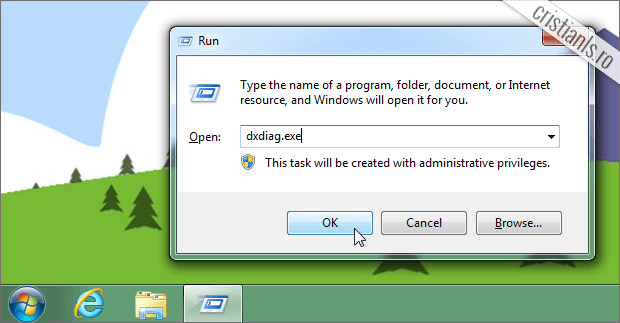
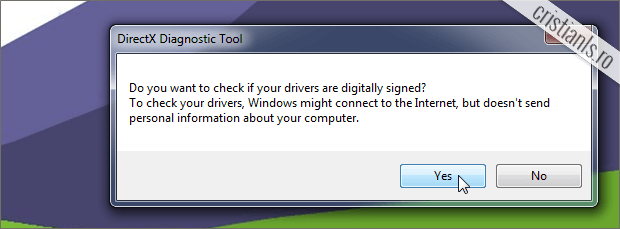
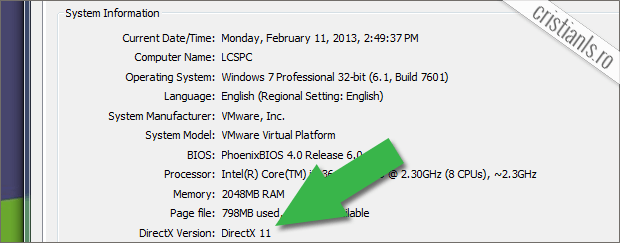

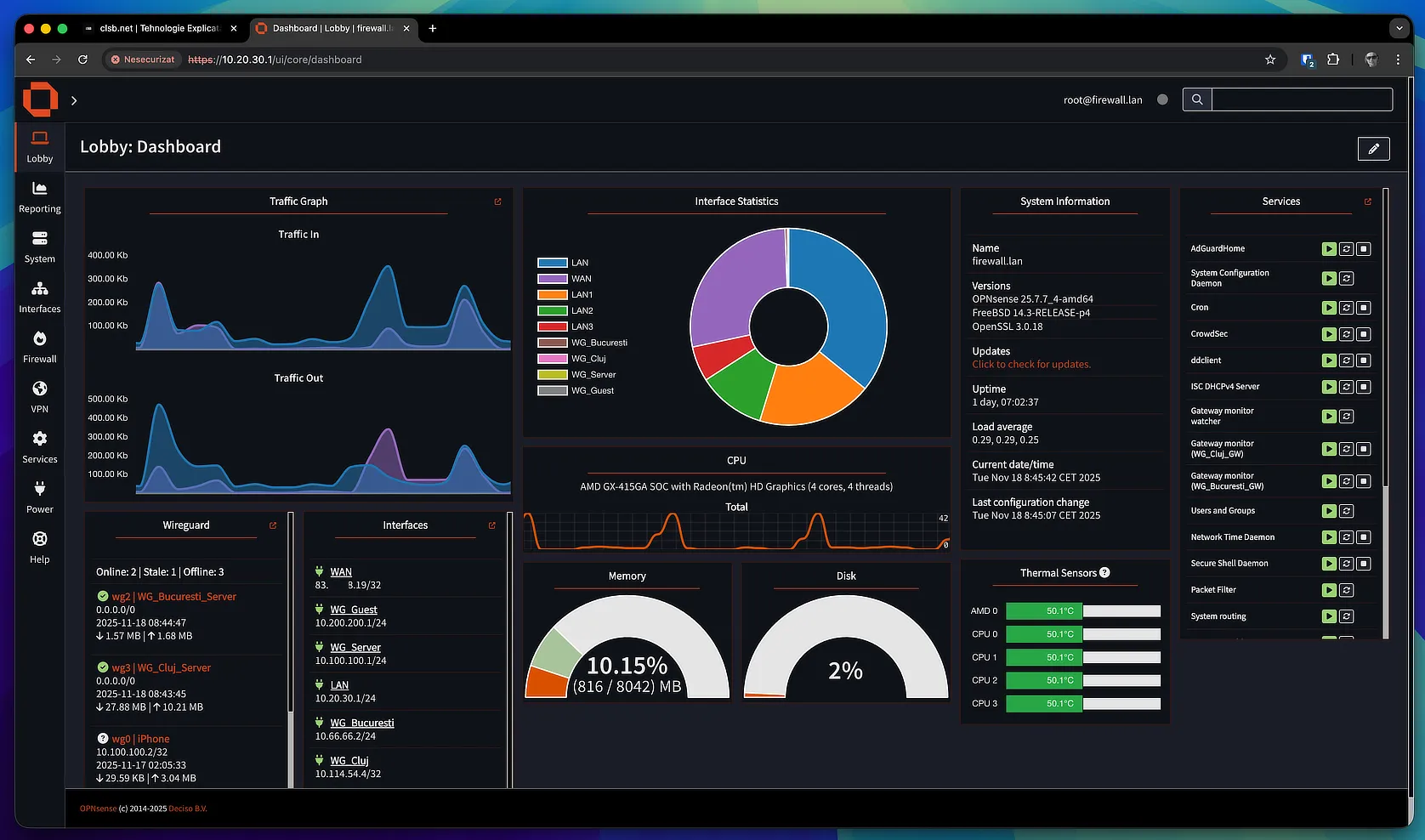

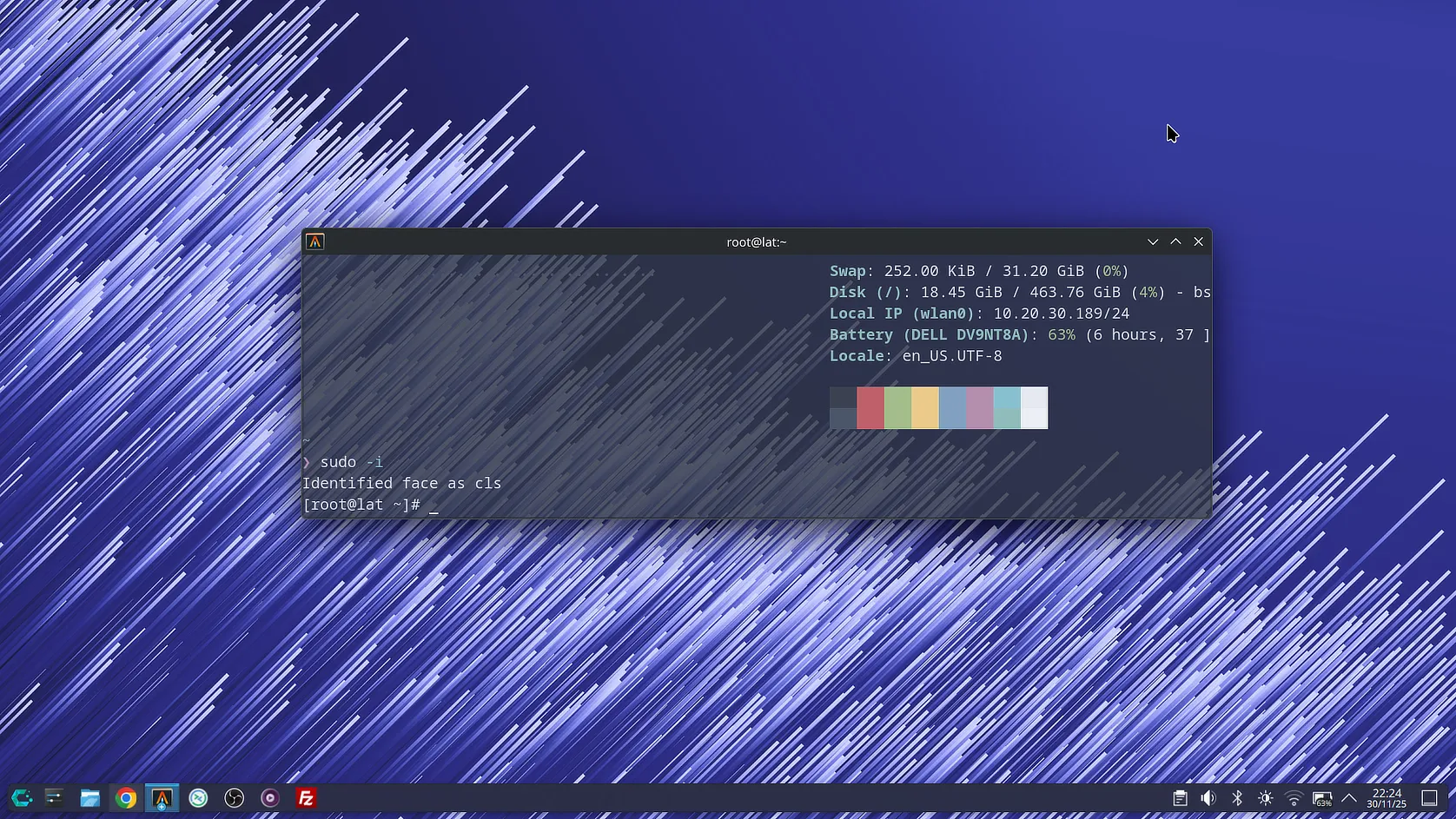
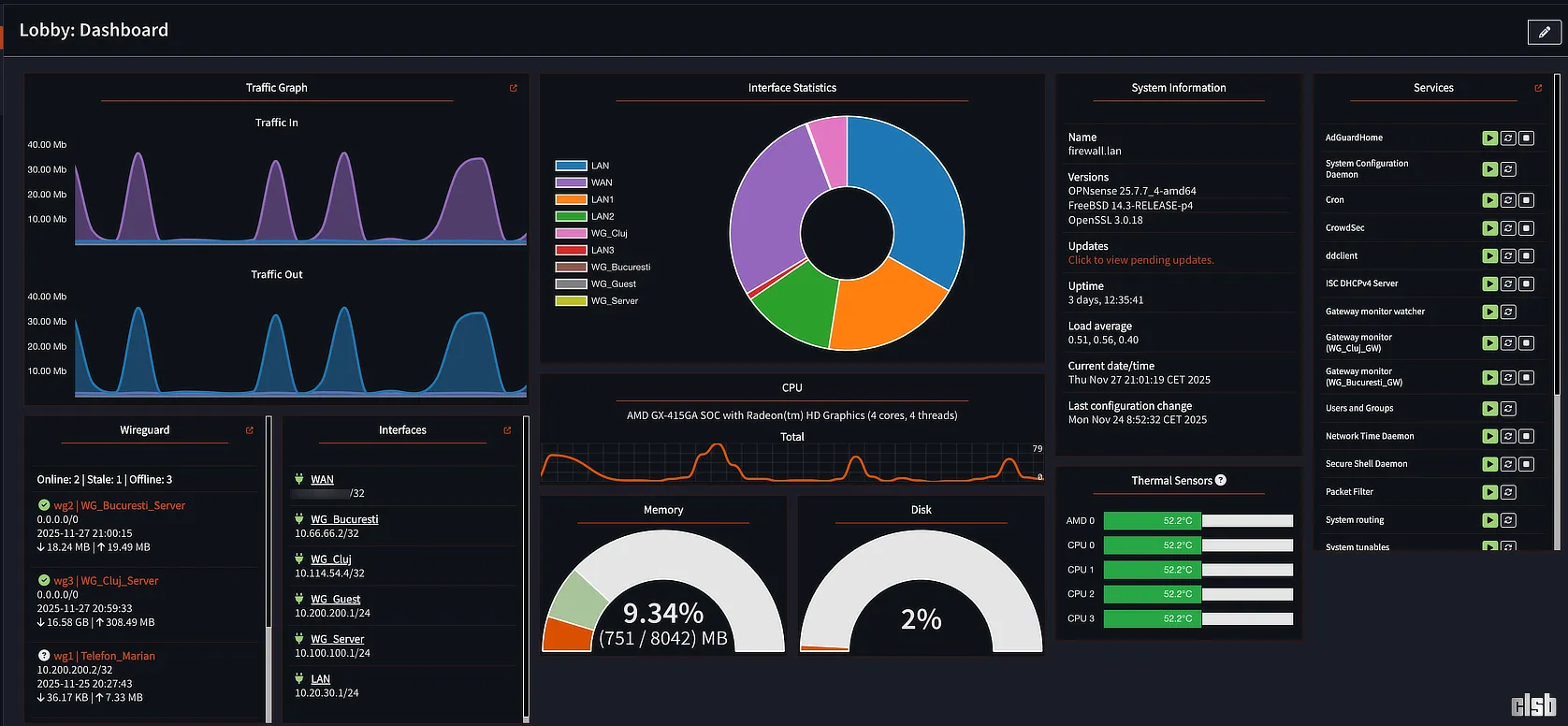

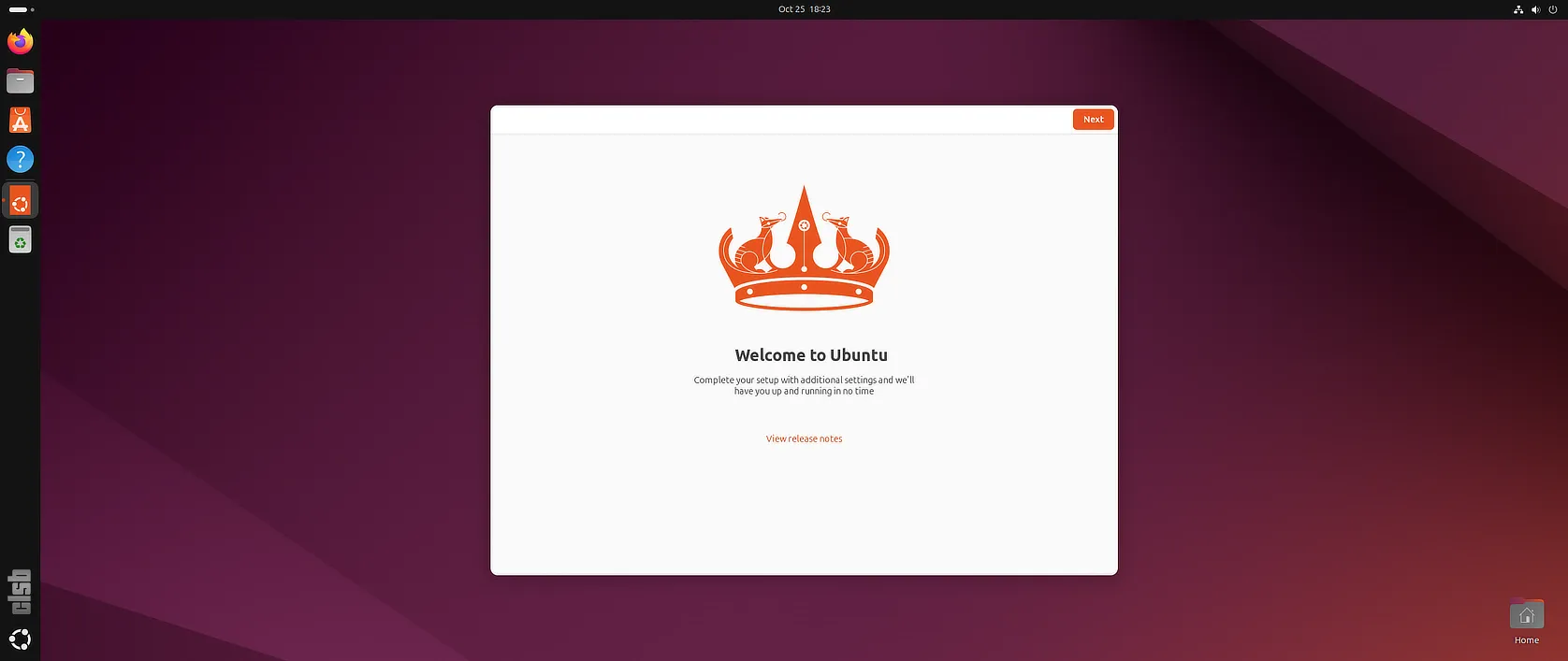
unde trebuie instalat direct x , rezolva erorile dll ? in ce foldere trebuie descarcat , in windows ?
Nu trebuie instalat undeva anume, se instaleaza normal ca orice program ce utilizeaza calea implicita.
Problemele de tip dll sa stii ca nu sunt musai generate de el, tinand de fiecare program,joc,aplicatie etc… sa iti arate dependintele de instalare, avand conditiile de instalare pe site-urile dezvoltatorilor.
Recomandat este sa ai si actualizarile de sistem si cele optionale venite prin Windows Update la zi plus librariile C++.